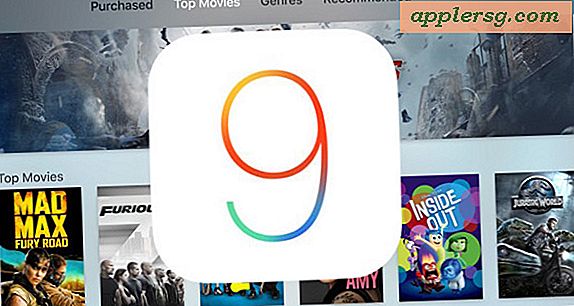Sluk automatisk videoafspilning i Instagram og gem celledata båndbredde
 Instagram, den populære billeddeling app til iOS, for nylig tilføjet video support, der giver brugerne mulighed for at indsende filtrerede videoer til deres billedsamlinger. Gennemse gennem et Instagram-feed resulterer nu i et par videoer, der automatisk afspilles, et aspekt, der kan være ret ubemærket, hvis du vil holde stille. Måske værre end auto-play lyd er dog, at det også vil forbruge en rimelig mængde båndbredde over tid, især hvis du følger en masse mennesker, der sender videoer, og du har en 3G eller LTE-forbindelse. Årsagen er ret simpel, video, endda korte, er meget større at downloade end et simpelt statisk billede.
Instagram, den populære billeddeling app til iOS, for nylig tilføjet video support, der giver brugerne mulighed for at indsende filtrerede videoer til deres billedsamlinger. Gennemse gennem et Instagram-feed resulterer nu i et par videoer, der automatisk afspilles, et aspekt, der kan være ret ubemærket, hvis du vil holde stille. Måske værre end auto-play lyd er dog, at det også vil forbruge en rimelig mængde båndbredde over tid, især hvis du følger en masse mennesker, der sender videoer, og du har en 3G eller LTE-forbindelse. Årsagen er ret simpel, video, endda korte, er meget større at downloade end et simpelt statisk billede.
Du skal ikke bekymre dig, du kan slukke video automatisk afspilning i Instagram-appen til iPhone og til Android. Vi viser dig præcis, hvordan du gør det, uanset hvilken version af Instagram-appen du kører.
Sådan deaktiveres automatisk videoafspilning på Instagram
I moderne versioner af Instagram til iPhone og Android kan du stoppe automatisk afspilning af videoer, når du har en mobil forbindelse ved at gøre følgende:
- Åbn Instagram-appen, og klik på din profil
- Klik på tandhjulsikonet (indstillingsknappen)
- Vælg indstillingen "Cellular Data Use"
- Vælg "Brug mindre data" for at stoppe forudindlæsning af video (og automatisk afspille disse forudindlæste videoer), når du er i den cellulære forbindelse med Instagram
- Forlad Instagram indstillinger og gå tilbage til feedet som normalt

Ikke flere forudindlæste videoer og ikke mere automatisk afspilning af videoer i Instagram!

Sådan slukkes video automatisk afspilning på Instagram (tidligere versioner)
I tidligere versioner af Instagram er funktionen direkte mærket som "Automatisk afspilning af videoer", mens nyere versioner omdøbt funktionen til Brug mindre data som vi dækkede ovenfor. Ikke desto mindre kan du gemme en vis databåndbredde på din iPhone (eller Android) ved at slukke for automatisk videoafspilning i Instagram-appen:
- Åbn Instagram-appen, hvis du ikke har gjort det endnu på iPhone eller Android
- Vælg din profilside på Instagram, og tryk derefter på Gear-ikonet for at få adgang til Indstillinger
- Rul ned og vip knappen ved siden af "Automatisk afspilning af videoer", så den er sat til OFF


Uanset versionen deaktiverer dette ikke Instagram-videoer, det gør det bare, så du skal trykke direkte på dem, for at de kan begynde at downloade og afspille. Det slukker automatisk afspilning af videoer på Instagram.

Selvom du elsker Instagram video-funktionen, medmindre du har en generøs cellulær dataplan med en betydelig båndbredde, vil du sikkert slukke auto-play-evnen til at bevare nogle af den dyrebare overpris celleplan.